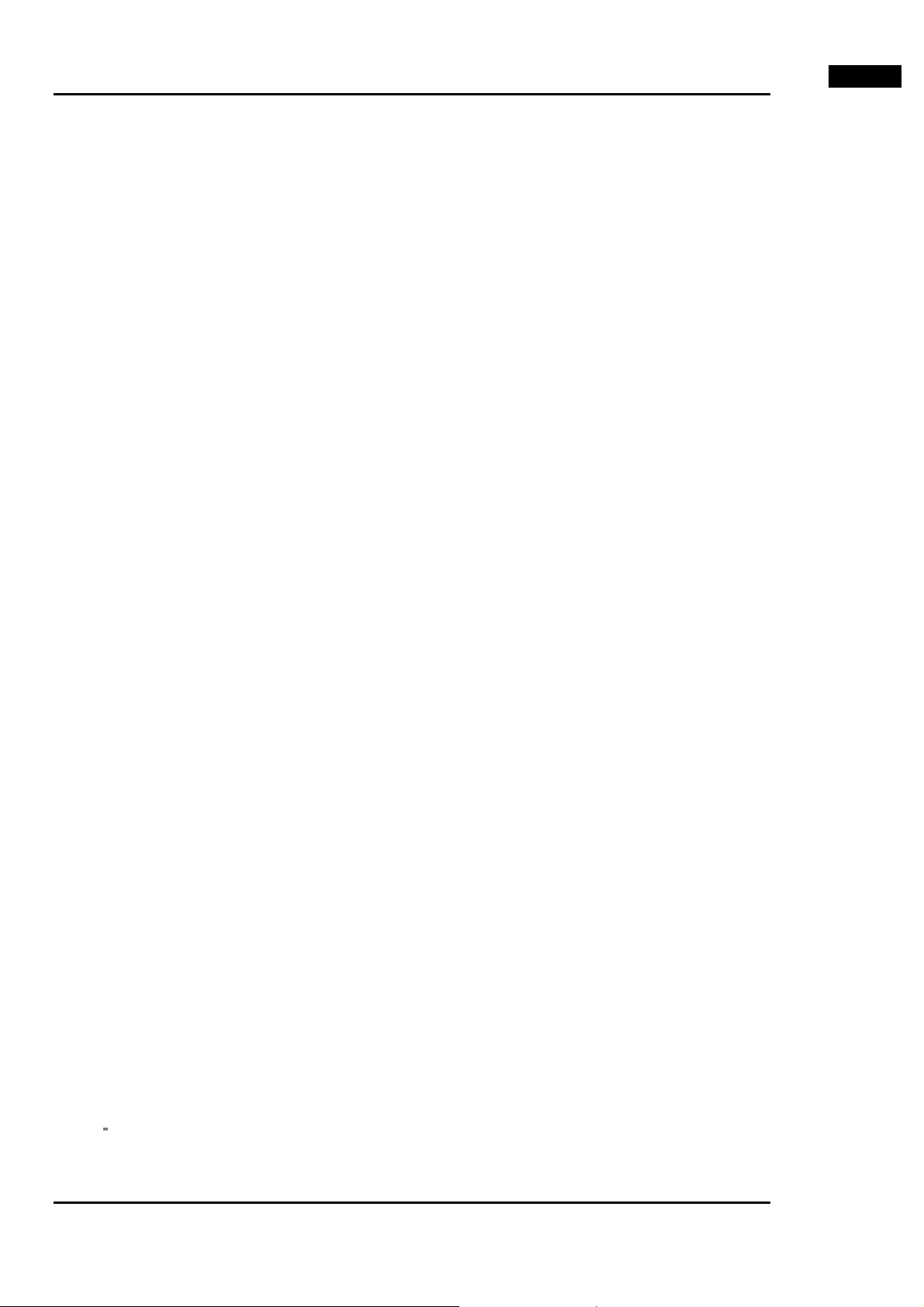
Deutsch
Kapitel 1 Einführung in TVGo DVB-T11
1.1 Einführung
TVGo DVB-T11 kann Ihre Desktop PC in ein personales Digital-TV umwandeln, das Ihnen ermöglicht sich free-to-air DVB-T
TV auf Ihre Notebook oder auf Ihrem PC anzuschaune.
Der kompakte Grössendesign erlaubt es Ihnen inh überall mitzutragen un Sie können in Echtzeit TV-Programme auf DVD im
DVD-Format. Mit der Fernbedienung ist Fernsehen sehr leicht. Zugleich können auch Video programme hoher Qualität PC
angeschaut werden. Diese von TVGo DVB-T11 unterstützte Funktionen machen den Produkt unverpassbar.
1.2 Eigenschaften der TVGo DVB-T11
Man kann sich weltweite free-to-air Digital-HDTV und SDTV TV Programme ansehen und free-to air Digitalradio hören
Unterstützt zeitwechselnde Funktionen, um die Verpassung jedwelcher TV-Programm e zu vermeiden
Untersützt Echtzeitaufnahmen und Zeitplanaufnahme auf der Festplatte
Unterstützt ständige Schnappschussfunktion, die die Aufnahme der Lieblingsbilder aus Programme und deren
Umwandlung in Bildschirmtapete für die PC oder NB ermöglicht
Unterstützt EPG (elektronisches Programm) und Teletextfunktion
PIP Funktion: erlaubt Ihnen sich Aufgenommenes und Echtzeit-TV gleichzeitig anzuschauen
1.3. Mindestsystemanforderungen:
P4 2.4 GHz oder oben genanntes für das Anschauen von HDTV TV Programme
P4 3.0 GHz oder oben genanntes für das Anschauen von HDTV TV Programme und Aufnahmen
256MB Systemspeichergrösse
Microsoft Windows 2000 SP4, Windows XP SP1/SP2 Betriebssystem, oder Windows XP Media Center Edition 2005,
Vista
Microsoft DirectX Version sollte 9.0c oder neuer sein
100MB verfügbare Festplattengrösse (benutzt vom Treiber und Software),
3GB Plattengrösse per Stunde, notwendig für TV-Programaufnahmen
3

Deutsch
Kapitel 2 Installation
2.1 Softwareinstallation
Die Installation des TVGo DVB-T11 enthält die Applikation und den Treiber; um die Software zu installieren, die untere
Sektion befolgen.
Nachdem PC und TVGo DVB-T11 verbunden sind,
wird das folgende Fenster angezeigt. Auf
„Abbrechen“ klicken, um den Treiber später
einzustellen.
Die Softwaredisk in den CD-ROM Treiber einführen.
Setup Utility auswählen, um Applikation und Treiber
zu installieren. Danach wird sich das folgende
Fenster aufklappen.
Falls dieses Fenster nicht angezeigt wird, dann
setup.exe“ aus der Software-CD manuell betreiben.
Nach dem Eingang inm Schildinstallationsmenü, die
installierten Sprachen auswählen und dann die
Installation laut Angaben weiter durchführen.
4
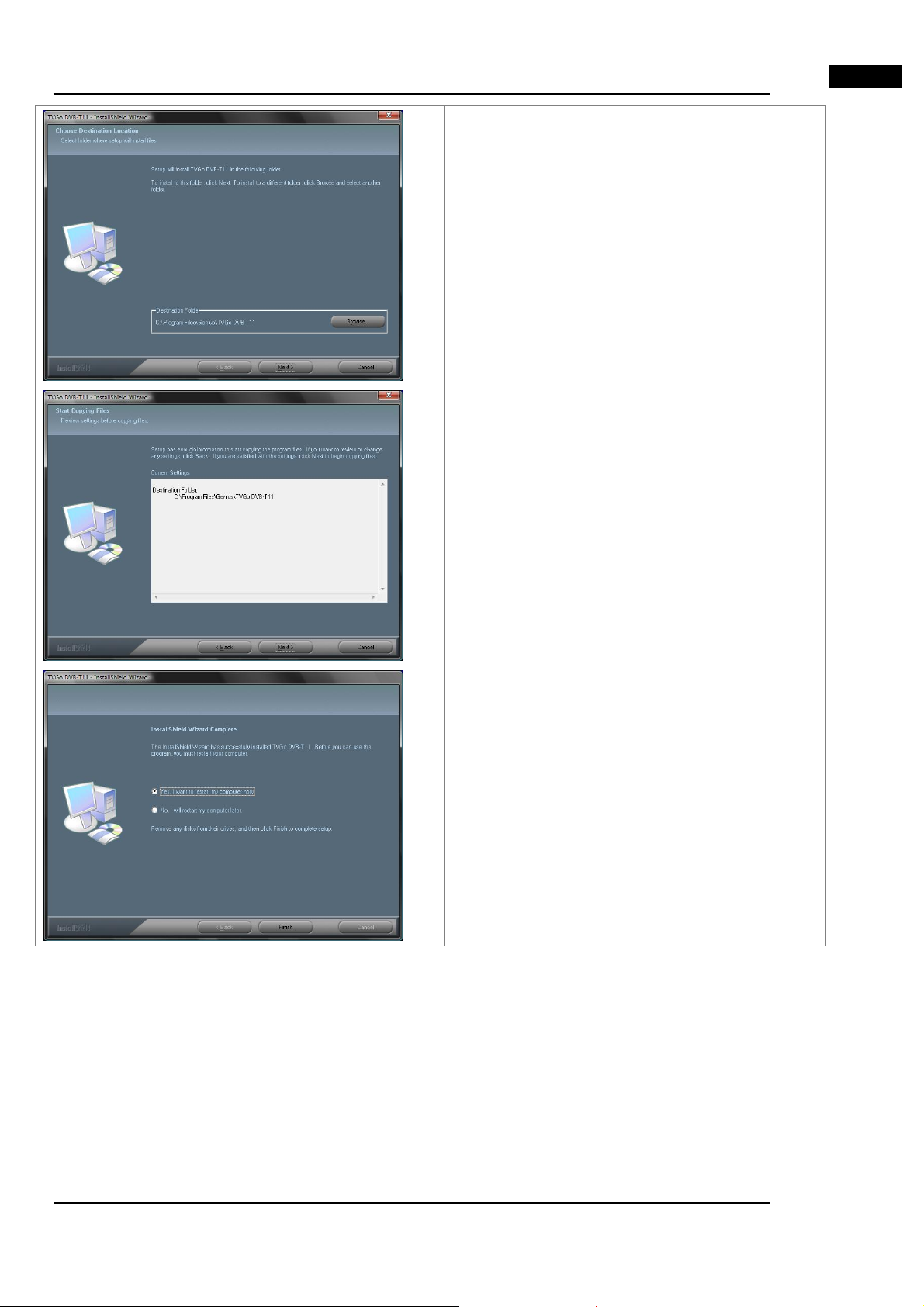
Deutsch
“Weiter” auswählen, um die Installation fortzusetzen
und die zu installierenden gewünschten Dateien
auswählen und zum nächsten Schritt weitergehen.
“Weiter” auswählen, um die Installation
fortzusetzen.
Nachdem die Installation durchgeführt wurde, auf
“Ja, ich möchte mein PC jetzt neustarten“ klicken.
Danach auf “Beenden” klicken und auswählen, um
das Installationsverfahren zu beenden.
5
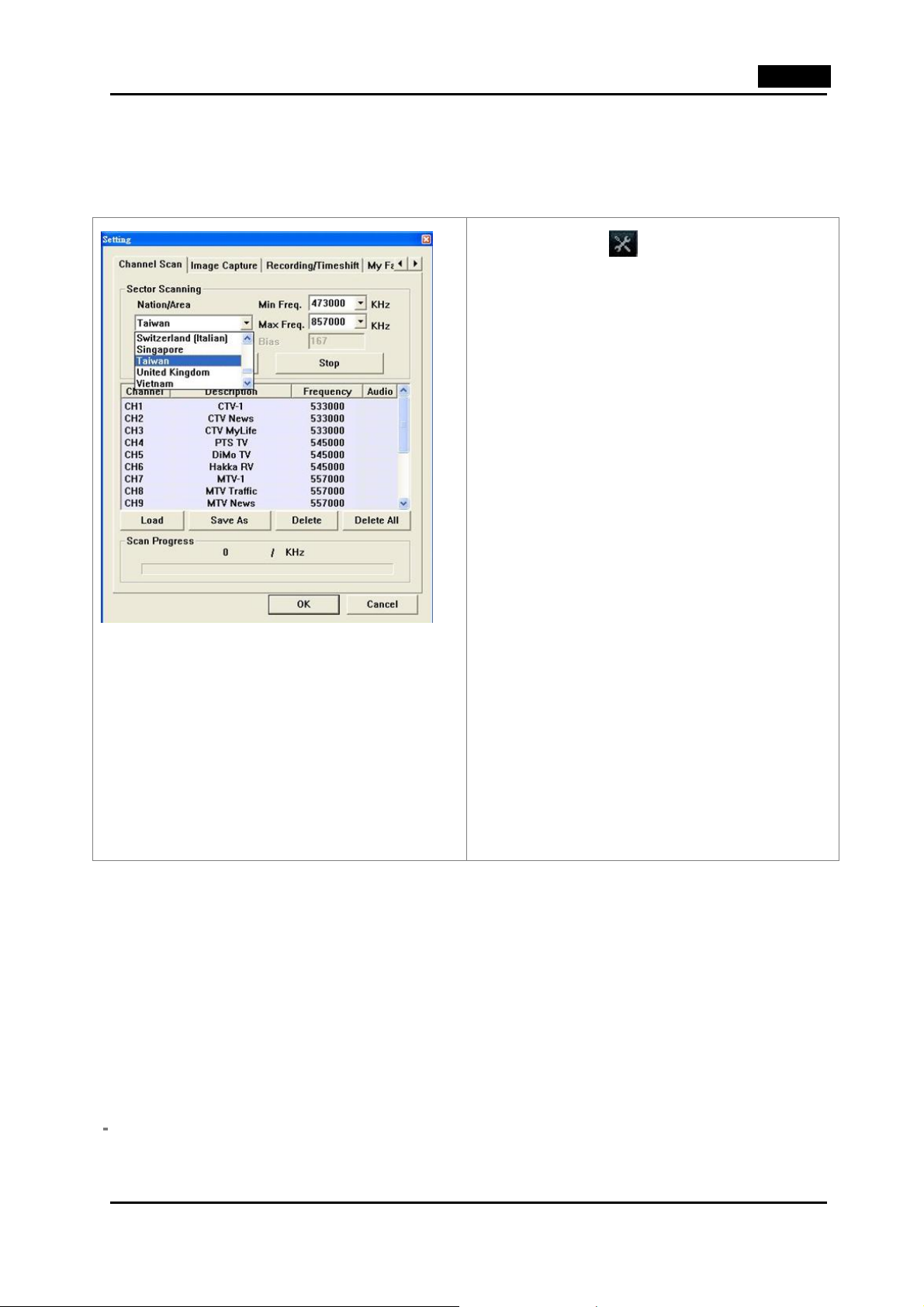
Deutsch
Kapitel 3 Softwareinbetriebnahme
3.1 Auf Start in der Windows Taskbar klicken und da nn Programs\TVGo DVB-T11 auswählen oder
Doppelklick auf der TVGo Softwareikone auf dem Bildschirm.
3.2 Kanäledurchsuche
1. Die kleine Ikone
auswählen, um in dem Einstellungsmenü
einzugehen.
2. Das Land auswählen und auf “Auto-Durch su che ”
klicken, um die Kanäle durchzusuchen.
3. Auf "Laden" klicken und auswählen, um die zuvor
gespeicherte Kanälentabelle zu benutzen, oder
einige bestimmte Kanäle auswählen und auf
"Löschen" drücken, um die bestimmten Kanäle
zu löschen, oder auf "Alle löschen" klicken, um
alle Kanäle zu löschen. Danach kann
„OK“ ausgewählt werden, um alle Änderungen zu
speichern. Um alle Änderungen aufzugeben und
abbzubrechen, “Abbrechen” auswählen.
4. Falls in dem Bereich in dem Sie sich befinden
keine normale Frequenz ausgeübt wird, kann
in der Bedienungstafel
Smart Scan aktiviert und die Bias-Werte
eingegeben werden. Wenn das System die
Kanäledurchsuchung durchführt, werden die
Bias-Werte addiert oder subtrahiert, damit die
richtigen Kanäle lokalisiert werden.
6
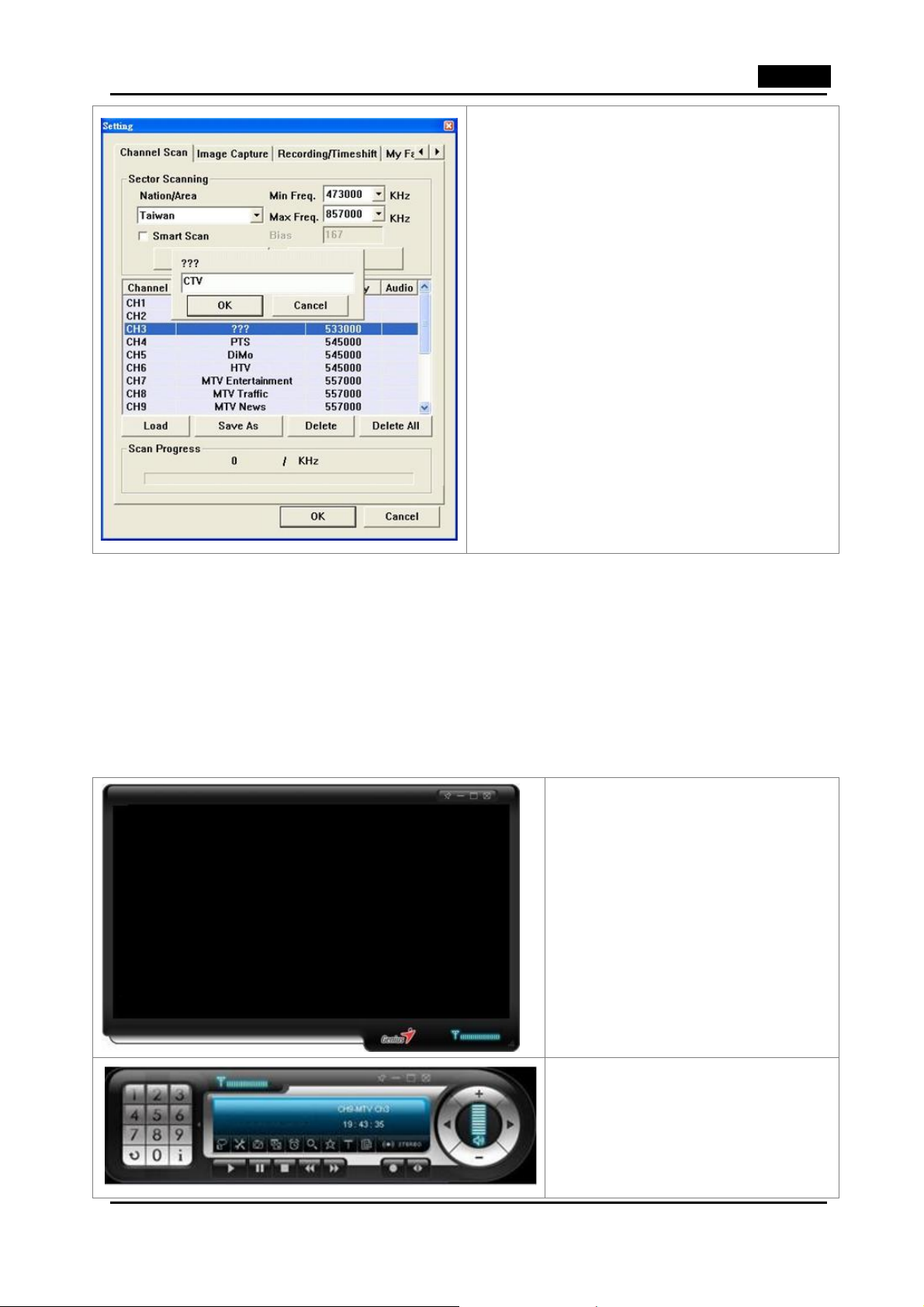
Deutsch
Nach Beendung der Kanäledurchsuchung kann der
Kanalnamen verändert werden. Mit dem Maus kann
das gewünschte Kanal markiert und ausgewählt
werden. Editierungsfenster, die die
Namenänderung erlauben, werden aufgeklappt.
Bemerkung:
1. Digitalfernsehen erfordert einen guten Empfang. In Falle von schwachen Enpfang, kann die Digital-TV keine Bilder produzieren.
Anders als das Ditigalfernsehen, produziert das Analogfernsehen nur unklare Bilder. Wenn das Signal in Ihr Zimmer schwach ist,
dann brauchen Sie eine Digitalfernsehantenna (ähnlich mit der UHF Antenne, die auf dem Dach montiert wird), die Digitalerdsignal
empfangen kann, oder eine tragbare Antenne, die mit dem Digitalfernsehprodukt ausgerüstet ist.
2. Wenn Sie das Gebiet oder das Sektor in Ihrem Land nicht finden können, die “Andere Bandbreite (6M), Andere Bandbreite (7M),
Andere Bandbreite (8M)" oder “UNbekannt (Alle durchsuchen)” –Option auswählen.
3.2 Einführung Bedienungstafeltaste
TVGo Hauptbildschirm
Bedienungstafel
7
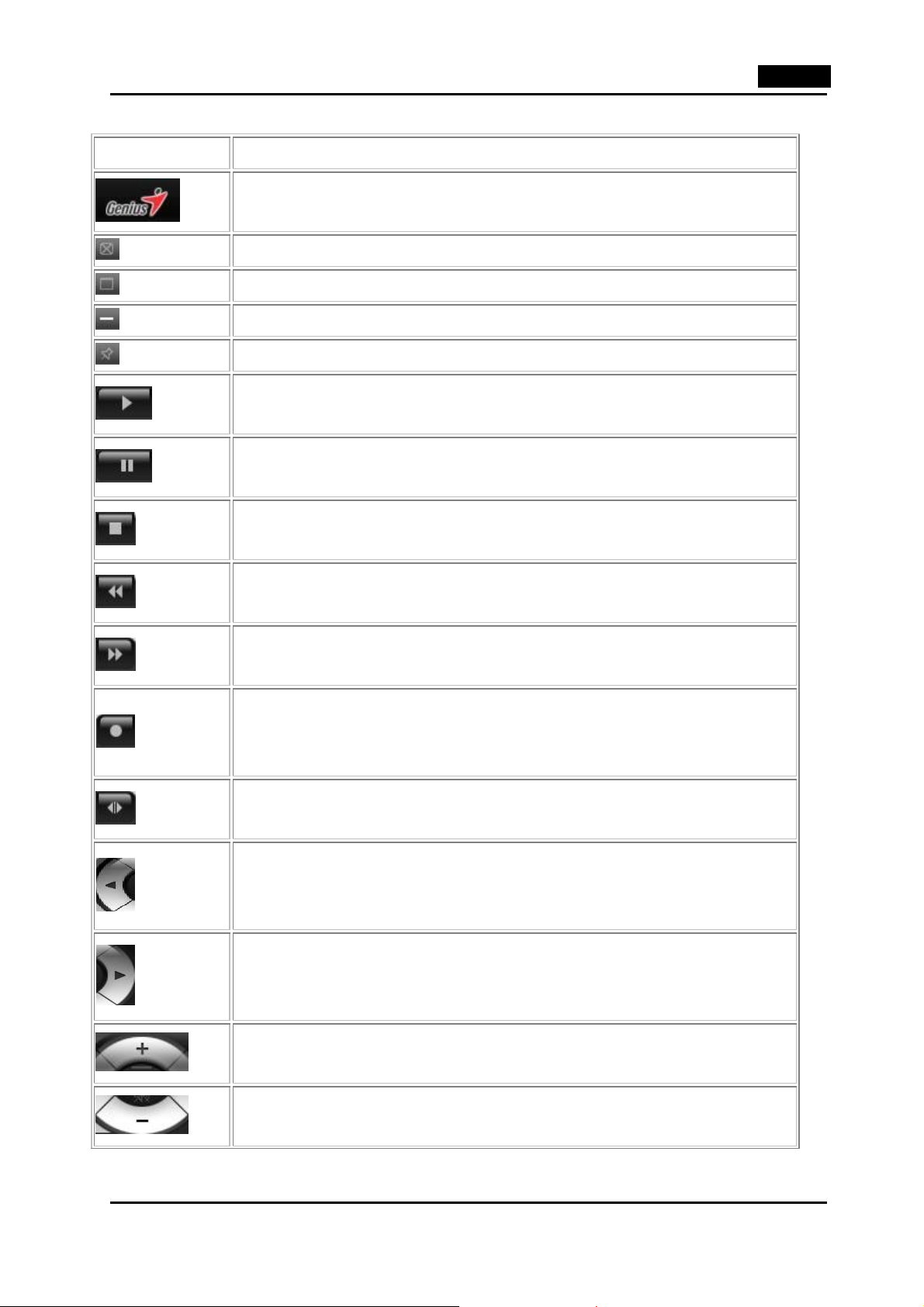
Ikone Beschreibungen
Deutsch
Zeigt TVGo Spielerinformationen an
TV Aus
Volles Bildschirm/Normales Bildschirm
TVGo Spieler verkleinern
Das TV/Video Bildschirm immer oben stellen
Videodateien zur Wiederabe auswählen
Videowiedergabe Anhalten/Weiter
Videowiedergabe stoppen/Zeitverschiebung deaktivieren
Schnelle Rückwärtsvideowiedergabe in der aufgezeichneten datei oder
Zeitverschiebung
Schnelle Vorwärtsvideowiedergabe in der aufgezeichneten Datei oder
Zeitverschiebung
Live-TV-Aufnahme: Um das angeschaute Program aufnehmen zu können, diese
Ikone auswählen.
Zeitverschiebung aktivieren
Zum vorherigen TV-Kanal umschalten
Zum nächsten TV-Kanal umschalten
Lautstärke aufwärts
Lautstärke abwärts
8

Deutsch
Lautstärkestatus und Abgleich
/
Sound Ein/Aus: Um den Sound ein- oder auszustellen, auf die Ikone
Bedienungstafel klicken. Diese Ikone
Stumm Status
Zweisprachige Einstellung: Wenn das Program zwei Sprachen unterstützt, diese
Ikone auswählen. Diese Eigenschaft hängt von der Verfügbarkeit des
Kanalsenders und des Programms ab.
Um die Kanäle durchzusuchen, die Bildaufnahmeeigenschaften oder das
Aufnahmeweg und Zeitverschiebung ändern.
Rahmenerfassung
Video-Unterbildschirm aktivieren
Um die Planaufnahme zu programmieren oder den Aufnahmeweg zu verändern,
gibt den "Stumm"-Status an.
in der
~
diese Ikone in der Bedienungstafel auswählen.
TV Kanalvorschau
Meine Lieblingsprogramme
Das TeleText-Fenster des TV-Programms öffnen
EPG (Electronic Program Guide) aktivieren
TV-Kanäle auswählen
Online Hilfe
Zurück zum vorigen TV-Kanal
TV -Kanalsignalstärkestatus
9

Deutsch
3.3 Bilderaufnahme
In der Einstellung eingehen und Bilderaufnahmeseite auswählen, um die Rahmen per Aufnah m e und die
Intervale zwischen jeden Rahmen einzustellen.
Stereo Status
Gesamte Rahmen: Die linke Maustaste kann benutzt
werden, um die Rahmen zu ändern, die Sie jedes Mal
aufnehmen möchten.
Interval: Der Aufnahmeinterval (Sekunden) jeder
Rahmen kann mit Hilfe der linken Maustaste geändert
werden.
Standardeinstellungen: Diese Taste setzt alle im
System gespeicherte Standardwerte.
Rahmenaufnahmeweg: Um die aufgenommenen
Rahmen in diesem Bereich speichern zu können,
muss die Stelle spezifiziert werden.
WEnn die Einstellungen der Bilderaufnahme korrekt
sind, können Sie auf “OK” klicken, um die
Einstellungen zu speichern und ausgehen. Um alle
durchgeführten Änderungen aufzugeben auf
“Abbrechen” klicken und ausgehen.
auswählen, um ein Bild des Programms, das
Sie sich gerade anschauen, aufzunehmen.
“Aufnahme” kann wieder geklickt werden, um ein
anderes Bild aufzunehmen.
10

Deutsch
Die ausgewählten Rahmen können durch Drücken
auf "Löschen" gelöscht werden, oder "Alle löschen"
kann alle aufnegommenen Rahmen löschen.
Einst die Auswahl durchgeführt wurde, auf
“Speichern” drücken, um die Aufnahmerahmen zu
speichern oder "Schliessen" ohne zu speichern. Der
Bilderspeicherweg kann auch durch die “Weg”
-Eingabefeldsektion geändert werden.
3.4 Elektronisches Programmführer
Wenn das Programm EPG (Electronic Program Guide) unterstützt, die kleine Ikone
Bedienungstafel auswählen.
Bemerkung: Es hängt von der Verfügbarkeit des Kanalsenders und des Programms.
in der
11

Deutsch
Ein anderes Programm kann durch das
Herunterziehen Sub-Menüs und eine Auswahl
durchgeführt werden.
Die Programme die Sie in der Planaufnahme
einfügen möchten, können auch abgeprüft
werden.
Nach Klicken der "Planaufnahme", wird das
System eine Nachricht senden, die bestätigt ob
Sie das erfolgreich durchgeführt haben.
3.5 Zeitverschiebung
Wenn Sie sich ein Live-Programm anschauen und möchten für eine kleine Weile ausgehen, wählen Sie die
Zeitverschiebungstaste
Zeitpunkt aufzunehmen.
Wenn Sie zurück kommen, können Sie die linke Maustaste benuzten, um den Zeitpunkt von dem Sie sich
in der Bedienungstafel aus, um das Programm von dem bestimmten
12

das Programm anschauen möchten, auszuwählen.
Deutsch
Sie können auch die Rückwärtstaste
einer Geschwindigkeit von x2 bis zu x32 speed durchzuführen.
Auf die Stop
wünschen die Zeitverschiebung zu deaktivieren, erneut auf die Stop
3.6 TeleText
Taste drücken, um die Spielergeschwindigkeit zum Normalen zu bringen. Wenn Sie
oder die Forwärtstaste , um einen Programmüberblick mit
Bemerkung! Für VISTA Benutzer:wenn diese
Eigenschaft aktiviert wird, wird sich ein Fenster
öffnen, das Ihre Erlaubnis für den Zugang auf diese
Dateien erfordert. Zur Fortsetzung,
„Erlauben“ auswählen.
Taste klicken.
Wenn das TV-Programm TeleText unterstützt, die kleine Ikone
Bemerkung:Es hängt von der Verfügbarkeit des Kanalsenders und des Programms ab.
Seite aufwärts oder Seite abwärts kann ausgewählt
werden, um auf der Seite hinauf- oder
herunterzugehen. Einfach auf Pause klicken, um
auf der aktuellen Seite zu bleiben. Sie könne auch
auf Rücksprung klicken, um direct zur Seite 100 zu
springen oder auch die Seitennummer in das
GeheZu-Feld eingeben, um eine bestimmte Seite
auszuwählen.
13
auf der numerischen Tafel

3.7 My Favorite
Deutsch
Um meine Lieblingseigenschaft benutzen zu können,
muss zuerst die Liste der Lieblingskanäle aufgestellt
werden. Nachdem die Einstellung durchgeführt wurde,
können Sie die kleine Ikone
Bedienungstafel auswählen , um sich die
Lieblingsprogramme anzuschauen.
Die Einstellungsikone
auswählen, um zuerst im Einstellungsmenü
einzugehen. Danach, „Meine Lieblinge” in dem
Sub-Menü auswählen, um in den
Lieblingseinstellungen einzugehen.
Die Lieblingskanäle können ausgewählt werden und
mit der Taste RECHTS (
Lieblingsliste eingetragen werden.
in der
in der Bedienungstafel
) können sie in der
14

Deutsch
Die Lieblingskanäle können aus der Lieblingsliste mit
der LINKS Taste (
Die Reihenfolge der Lieblingkanäle in der Liste kann
durch die ABWÄRTS (
(
) Taste geändert werden.
) entfernt werden.
) oder ABWÄRTS
Um sich die Lieblingsprogramme anzuschaune, die
kleine Ikone
Bemerkung! Einst diese Eigenschaft aktiviert wurde,
wird sich die Abwärts/ Aufwärts-Reihenfolfe der Kanäle
der Einstellung in „Meine Lieblinge“ anpassen.
3.8 Video Sub-Bildschirm
Während Sie sich eine Live-Sendung oder eine Videodatei auf dem Hauptbildschirm anschauen, können
Sie zugleich anderes Videobildschirm öffnen.
in der Bedienungstafel auswählen.
15

Deutsch
Die Taste
gedrückt werden, um das Sub-Bildschirm zu
öffnen, Oder das hauptmenü aus dem
hauptbildschirm kann benutzt werden.
Live-Fernsehen und Video
in der Bedienungstafel kann
Video und Video
16

Deutsch
3.9 Mausunterstützte Funktionen
Auf der rechten Maustaste and jedwelcher Stelle auf dem TV-Hauptbildschirm klicken. Das Menü wird sich
öffnen (Seite 17). Die Funktionen sind die folgenden:
Funktionen Beschreibungen
Das TV-Bildschirm immer oben setzen
Immer oben
Gerät
PoP
Kanal aufwärts
Kanal abwärts
Zurück
Anhalten
Pause
Weiter
Zurück
Datei wiedergeben
Zeitverschirbung
Meine Lieblinge
TV Aufnahme
Tele-Text
Stumm (Stumm
abbrechen)
Einzoomen/Auszoomen
Das für dieses Bildschirm zu benutzende TV Abstimmgerät
auswählen.
Öffnen/Schliessen Sub-Fenster, um vorher aufgenommene
TV-Programme wiederzugeben.
TV-Kanal oben stellen
TV-Kanal unten stellen
Zurück zum vorherigen TV-Kanal
Ein aufgenommenes Programm oder Datei aufhalten oder die
Zeitverschiebungsfunktion deaktivieren
Die Wiedergabe einer aufgenommenen Programmdatei aufhalten und
abbrechen
Vorspulen eines aufgenommenen Programms in Wiedergabe
Zurückspulen eines aufgenommenen Programms in Wiedergabe
Eine vorher aufgenommene Programmdatei wiedergeben
Nimmt vorläugif das angeschaute TV-Programm auf
Öffne meine Lieblingsprogrammliste
Nimmt das zur Zeit angeschaute TV-Programm auf
Öffne das Tele-Text Informationsfenster
Schaltet den Laut ein oder aus
Vollbildschirm / Normalbildschirmumschaltung
Informationen über
Ausgang
Zeigt TVGo Spielerinformationen an
TVGo Spieler schliessen
17

3.10 Konfiguration für Aufnahme / Zeitverschiebung
Aufnahmeweg
Einen Weg für das Speichern der aufgenommenen Dateien
auswählen.
Zeitverschiebungsdauer
Die gewünschte maximale Dauer für Zeitverschiebung kann
zwischen 30 und 60 Minuten ausgewählt warden, abhängi g von
den verfügbaren Speicherplatz auf der Festplatte.
(Zeitverschiebung: Wenn Sie sich eine Echtzeitsendung
anschauen und für eine Weile weggehen müssen, können Sie
diese Funktion benutzen , um die Programmaufnahme ab diesem
Zeitpunkt zu starten.)
Deutsch
Um die Planaufnahme zu konfigurieren, die Ikone
Bedienungstafel klicken und auswählen, um das Dialogfeld der
“Planaufnahme” zu öffnen.
Grundeinstellungen
Jobtitel:
eintasten.
Aktion nach der Aufnahme:
die nach der Aufnahme ausgewählt werden können. Diese sind:
Ausgang:
Schlafstatus einschalten:
Planaufnahme zum Schlafstatus um.
Keine Aktion: Wenn diese geklickt wird, wird die Applikation nach
der Planaufnahme immernoch betrieben.
Aufnahmeeinstellungen
Kanal:
Planaufnahme eintasten.
Sie können einen Namen für die Videoaufnahme
Es gibt vier unterschiedliche Aktionen,
Diese Aktion schliesst nach der Planaufnahme.
Diese Aktion schaltet nach der
Sie können den gewünschten TV-Kanalnamen für die
in der
Bemerkung: TV-Programme von unterschiedlichen Kanälen
k’nnen nicht gleichzeitig aufgenommen werden.
Stumm-Daueraufnahme: Durch diese Aktion wird das System
während der Planaufnahme auf Stumm eingeschaltet sein.
Verkleinerung während Aufnahme: Das System wird während
der Planaufnahme verkleinert.
18

Deutsch
Startdatum-/ Zeit
Datumstart: Sie können sich ein Datum auswählen, an dem
Sie eine Aufnahme durchführen möchten. Dazu müssen Sie
hier das Datum eintasten.
Aufnahmedauer: Hier kann die Aufnahmezeitlänge
eingetastet werden.
Remark: ein vergangenes Datum oder Zeit kann nicht
eingetastet werden.
Einmal: Diese Aktion auswählen wenn Sie eine
Videoaufnahmereservierung nür für dieses Mal durchführen
möchten.
Wochentlich: Dadurch wird die
Videoaufnahmereservierung für dieselbe Zeit wochentlich
eingestellt.
Arbeitstag:Auf diese Taste klicken, um eine Aufnahmereservierung von Montag bis Freitag zu machen.
Täglich: Auf diese Taste klicken, um täglich eine Aufnahmereservierung zu machen.
Neu: Diese Taste auswählen, um eine neue Videoaufnahmereservierung hinzuzufügen.
Löschen: Diese Taste auswählen, um einen vorhergeplanten Aufnahmejob zu löschen.
Überholte Daten Löschen: auf diese taste klicken, um alle überholten vorhergeplanten Aufnahmejob s zu lö schen.
Ändern: Diese Taste auswähle, um einen vorhergeplanten Aufnahmejob zu ändern.
Speichern: Diese Taste klicken, um die neu hinzugefügten oder geänderten Jobs zu speichern.
Nachdem die “Hinzufügen” Taste gedrückt wurde, kann ein neuer Planaufnahmejob hinzugefügt werden. Einst alle Daten
korrekt eingetragen wurden, kann die “Speichern” taste gedrückt werden. Das folgende Fenster wird sich öffnen, um den
Status dieser Jobs anzugeben.
19

Deutsch
Jobtitel: Zeigt den Namen des Planaufnahmejobs
an.
Kanal: Zeigt das in diesem Planaufnahmejob
aufzunehmende TV-Programm.
Startdatum/-Zeit: Zeigt das Startdatum und –Zeit
des Planaufnahmejobs.
Dauer: Die Aufnahmedauer dieses
Planaufnahmejobs.
Status: Das Status (warten / beended) dieses
Planaufnahmejobs.
Zeit: Es zeigt an wie lange dieses Planaufnahmejob
dauern wird (Einmal/Mehrmals)
Wenn alle Einstellungen des Planaufnahmejobs korrekt sind, können Sie auf „OK“ klicken, um alle Änderungen zu speichern
und auszugehen, oder Sie können auf „Abbrechen“ drücken, um alle Änderungen aufzu geben und auszugehen
Bemerkung: TVGo Player unterstützt automatisches Einschalten für Planaufnahme. Es erlaubt dem PC die Aufnahme aus
Standby bis zum aktuellen Zeitpunkt zusammenzufassen und wiederzustarten. Wenn Sie die automatische Einschaltung für
Planaufnahmen aktivieren möchten, vergewissern Sie sich dass:
1. Sie die Box gleich neben "Prompt for password when
computer resumes from standby" unter der
erweiterten Registerkarte in “Power Options
Properties” geklickt haben.
20

Deutsch
2. Sie die “Schlafstatus aktivieren” Box unter der
Schlafstatusektion von “Power Options Properties” geklickt
haben.
3. Vergewissern Sie sich, dass die Applikation “TVGo DVB-T11
Monitor” in Betrieb ist.
21
